一、两台电脑如何共用一个无线网
在第一台的LAN口出来的网线接到第二台路由的WAN口上,在第二台路由设置静态IP上网就可以。
但是有个注意事项:第2台路由的LAN地址(也就是网关或者登陆地址)必须要修改为和第一台的不一样才可以,否则会造成2个路由相互冲突,,,如果是接在LAN口的话,那就只能当交换机使用。

扩展资料:
原理:
网络中的设备相互通信主要是用它们的IP地址,路由器只能根据具体的IP地址来转发数据。IP地址由网络地址和主机地址两部分组成。在Internet中采用的是由子网掩码来确定网络地址和主机地址。子网掩码与IP地址一样都是32位的。
并且这两者是一一对应的,子网掩码中“1”对应IP地址中的网络地址,“0”对应的是主机地址,网络地址和主机地址就构成了一个完整的IP地址。在同一个网络中,IP地址的网络地址必须是相同的。计算机之间的通信只能在具有相同网络地址的IP地址之间进行。
如果想要与其他网段的计算机进行通信,则必须经过路由器转发出去。不同网络地址的IP地址是不能直接通信的,即便它们距离非常近,也不能进行通信。路由器的多个端口可以连接多个网段,每个端口的IP地址的网络地址都必须与所连接的网段的网络地址一致。
参考资料来源:百度百科-路由器
二、设置两台电脑使用一个路由器同时上网方法
可以使用一个路由器来实现两台电脑同时上网。
要实现两台电脑通过一个路由器同时上网,首先需要确保路由器已经正确连接到互联网。这通常涉及到将路由器的WAN口连接到家庭或办公室的宽带接入设备,如调制解调器或光纤路由器。完成这一步后,路由器就能够从互联网服务提供商那里获取网络连接。
接下来,将两台电脑的网络接口卡(NIC)分别连接到路由器的LAN口上。这样,电脑就能通过路由器与互联网建立连接。在连接电脑时,可以使用网线直接将电脑与路由器的LAN口相连,也可以使用无线网络适配器(如Wi-Fi适配器)进行无线连接。如果使用无线网络连接,需要确保在路由器上启用了无线功能,并正确配置了无线网络的名称和密码。
完成物理连接后,需要配置电脑的网络设置。在Windows系统中,可以通过控制面板中的“网络和共享中心”来设置网络连接。在这里,选择“设置新的连接或网络”,然后选择“连接到互联网”,并按照向导的提示完成网络设置。在配置过程中,可能需要输入路由器的网络名称和密码。
通过以上步骤,两台电脑就可以同时连接到同一个路由器,并通过路由器访问互联网了。这种设置方式适用于家庭和小型办公网络,提供了方便、经济的上网解决方案。同时,由于路由器具有网络地址转换(NAT)功能,还可以保护电脑免受外部网络攻击,并提供一定的网络安全保障。
请注意,具体的设置步骤可能因路由器型号和操作系统版本而有所不同。因此,在进行设置时,最好参考路由器的用户手册或在线教程,以确保正确配置网络设置。此外,为了保持良好的网络连接性能,还需要定期更新路由器的固件,以及合理规划网络布局和设备连接。
三、怎样设置两台电脑用同一个路由器连接
您好,路由器通常有四个lan口,所以路由器设置完成后可以连接多台终端使用的
路由器的安装和设置如下:
1.首先连接线路,可以参考下图
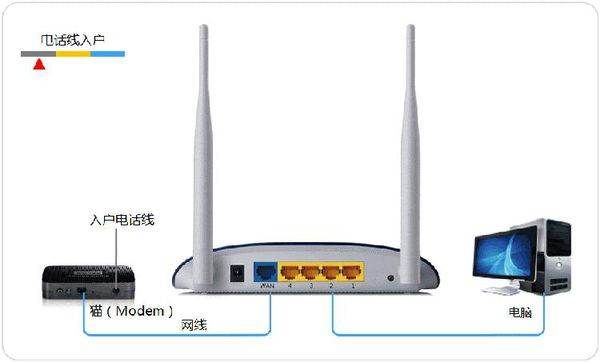
2.线路连接完毕后,打开浏览器输入路由器的管理地址和管理密码然后进入路由器后台(具体路由器的登录地址和登录密码可以参考说明书或者是路由器背面的标签)
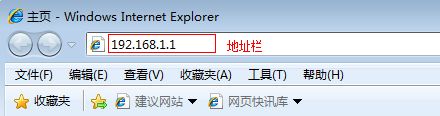
3.登录后台后选择快速设置,然后点击下一步
4.选择上网方式,通常ADSL用户则选择第一项PPPoE,如果用的是其他的网络服务商则根据实际情况选择下面两项,如果不知道该怎么选择的话,直接选择第一项自动选择即可,方便新手操作,选完点击下一步;
5.输入从网络服务商申请到的账号和密码,输入完成后直接下一步;
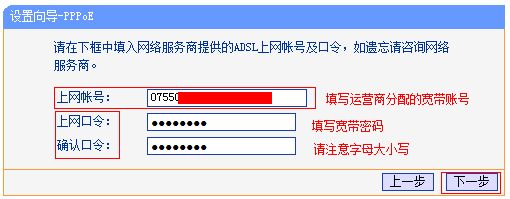
6.设置wifi密码,尽量字母数字组合比较复杂一点不容易被蹭网。
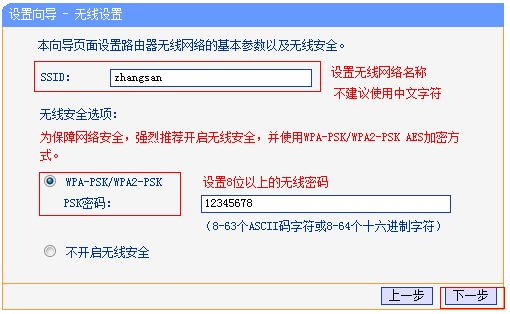
7.输入正确后会提示是否重启路由器,选择是确认重启路由器,重新启动路由器后即可正常上网。